
この記事を読むのに必要な時間は約 7 分です。
この記事にたどり着いた方は、次のどちらかではないでしょうか?
- 画像や図形が密集したり重なっていて、うまく選択できない
- 「オブジェクトの選択」機能でも選択できない
密集したり重なっている場合の解決策4つ
- 「オブジェクトの選択」を使う
- 「オブジェクトの選択と表示」を使う
- Tabキーで選択する
- 拡大/縮小して選択しやすい倍率にする
「オブジェクトの選択」機能でも選択できない2つの原因
- 画像や図形がグループ化されている場合
- 「ブックの共有」が原因の場合
今回も解決策を図で詳しく解説していきます。
目次(リンク)
画像やオブジェクトを上手く選択できないとき
クリックで画像を選択できないこと、あると思います。
画像や図形が重なっていたり密集していると、困ってしまいますよね。
クリック以外で選択する方法を4つ紹介します。
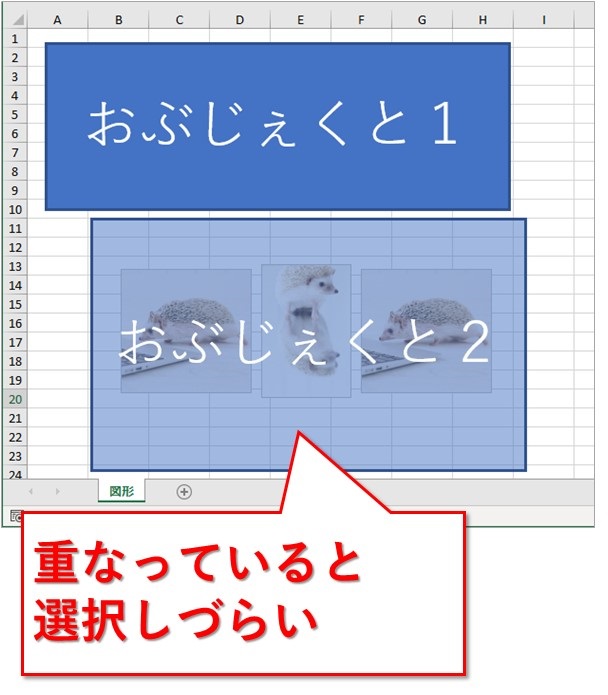
「オブジェクトの選択」を使う
一番有名な(気がする)、「オブジェクトの選択」機能です。
「ホーム」タブの「検索と選択」の中にあります。
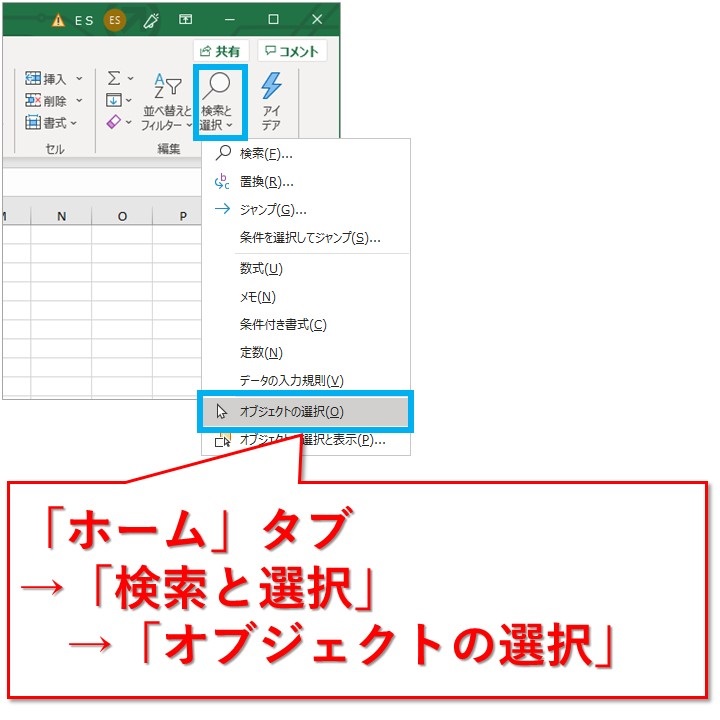
図形の下に画像が入っていても、対象の画像のみが入るように範囲選択します。
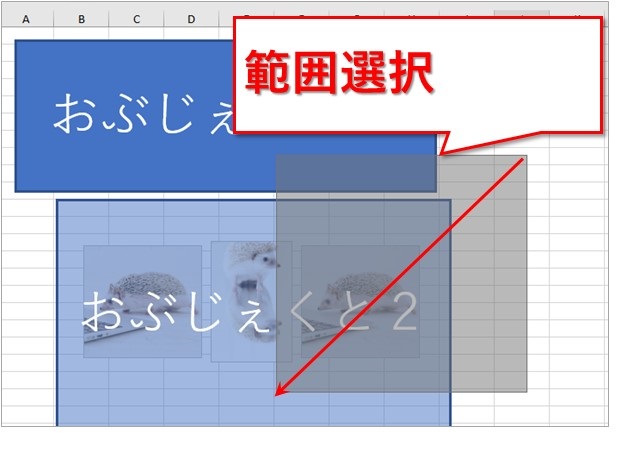
図形の裏側にある画像も選択できました。
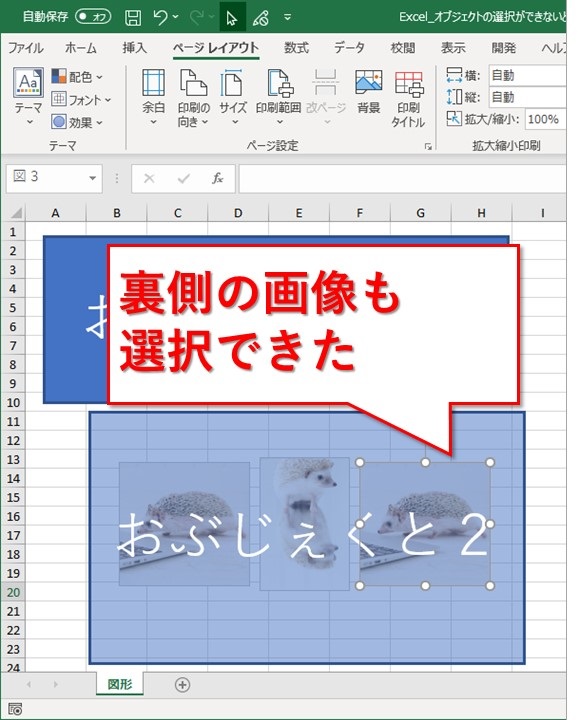
もっと便利な「オブジェクトの選択」の使い方は、こちらの記事で解説しています。
「オブジェクトの選択と表示」を使う
間にある画像や、図形が密集しているとき、「オブジェクトの選択」でも選びづらいです。
そんな時に便利なのが、「オブジェクトの選択と表示」機能!
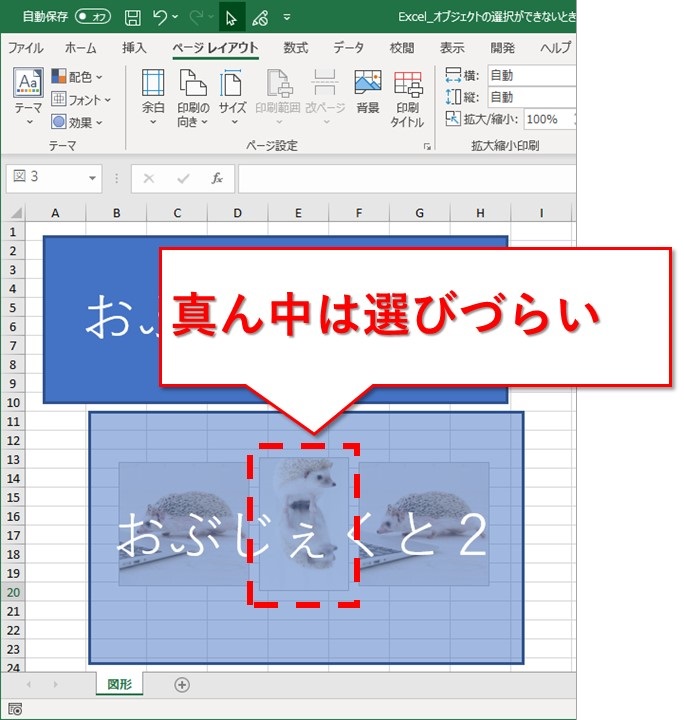
「オブジェクトの選択」の1つ下にあります。
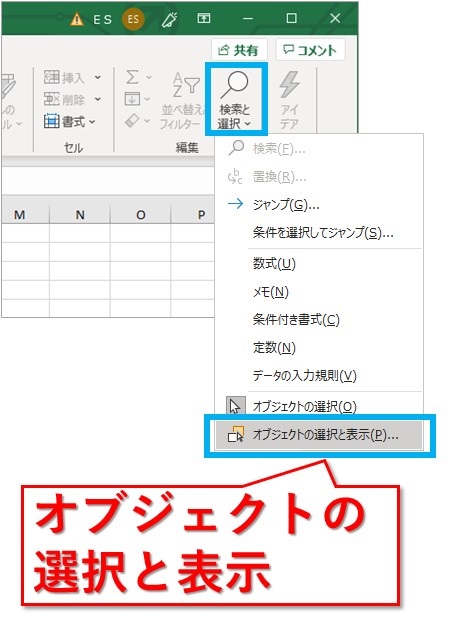
「ページレイアウト」タブからでも使えます。
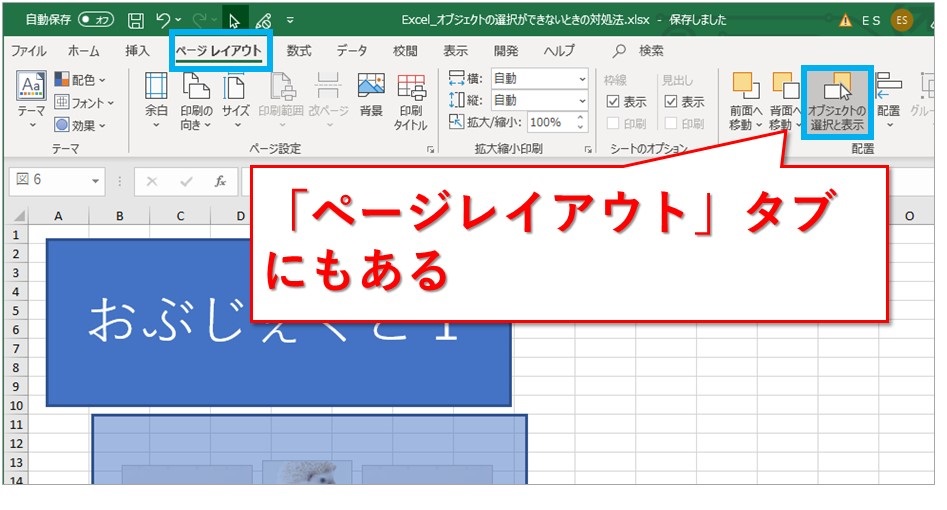
「オブジェクトの選択と表示」を使うと、画面右側に、選択できるオブジェクトの一覧がズラーっと並びます。

密集していても、図形が重なりまくっていても、一覧から選ぶなら関係ありません。
簡単に選択できました。
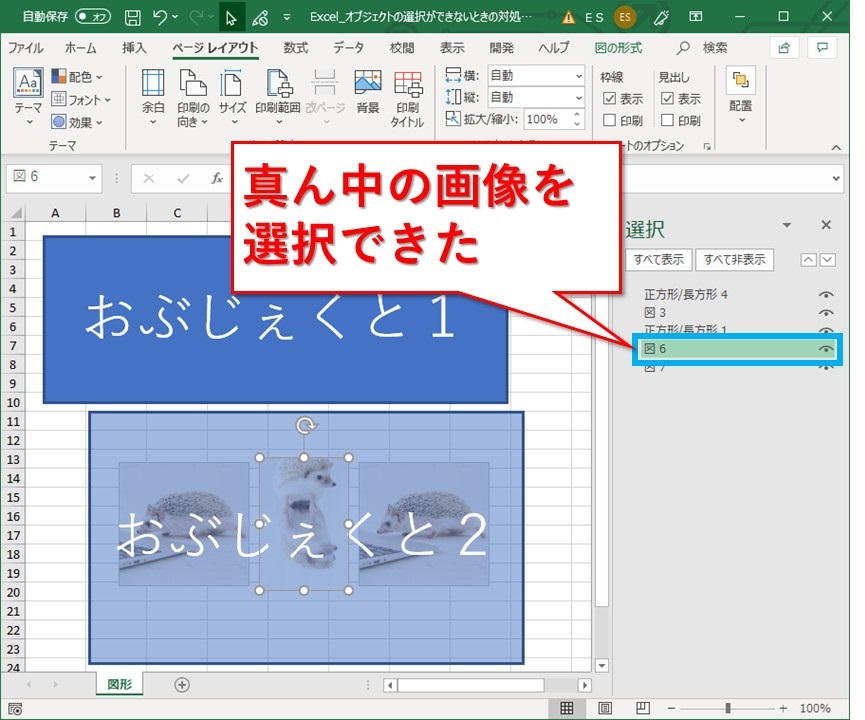
Tabキーで選択する
意外と知られていなさそうな選択方法、Tabキーです。
どれか1つ選択すると、Tabキーを押すたびに選択対象が切り替わっていきます。
押しすぎて対象の図形を通りすぎたら、Shift+Tab。
逆回りに選択してくれます。

早速裏側の真ん中の画像を選択できました。
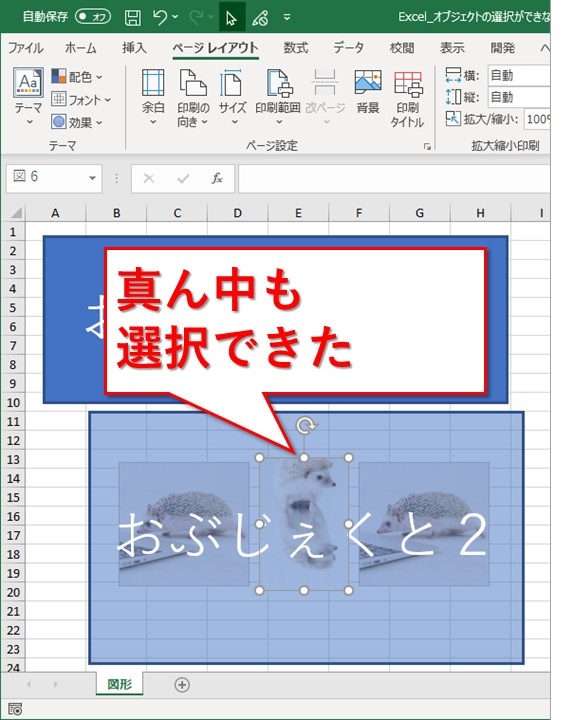
拡大/縮小して選択しやすい倍率にする
図形の密集具合によって、選択しやすい倍率があるわけです。
拡大したほうが選びやすかったり、反対に縮小したほうが良かったり。
Ctrlキーを押しながらマウスのホイールをぐるぐると、お好みの倍率に変えていきます。
「ここだぁーっ」と思ったところで、クリックしたりオブジェクトの選択など使って選択です。
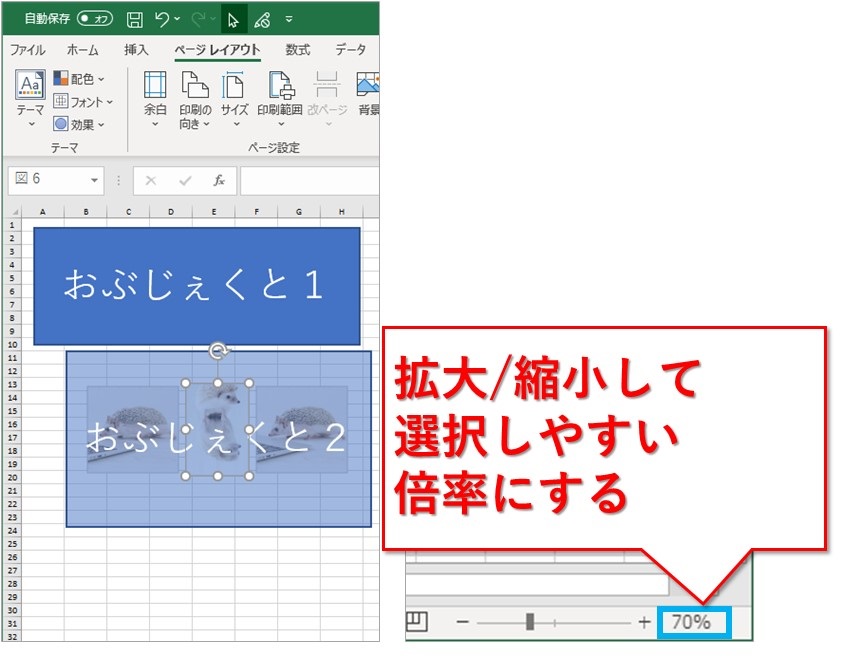
「オブジェクトの選択」などで選択できないとき
設定のために選択できない場合もあります。
画像や図形がグループ化されている場合
一部の図形を範囲選択しようと試みます。
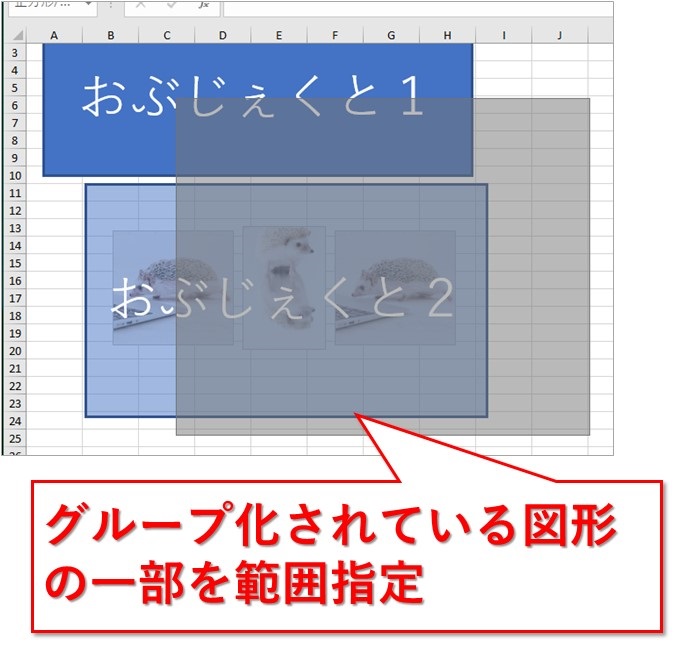
範囲内に入っていたはずの図形が選択されませんでした。
グループ化されている場合よくあることです。

グループ化を解除することで、選択できるようになります。
解除するには、右クリックから「グループ化」、「グループ解除」です。
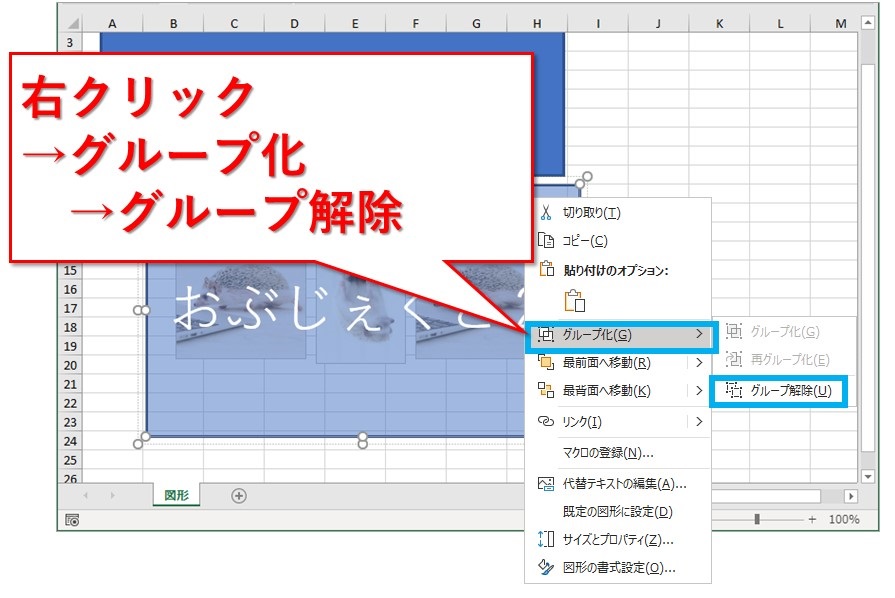
グループ解除した図形は、意図したとおり選択できました。

「ブックの共有」が原因の場合
「ブックの共有」が有効になっている場合、画像や図形の選択も削除も追加もできません。
ブックの共有を解除する必要があります。
解除のためには、「校閲」タブ(こうえつタブ)から「ブックの共有」のボタンをクリックします。
※私の環境ではブックの共有が無効になっていて非活性表示
ブックの共有画面でチェックボックスをOffにして、「OK」ボタンを押せば解除されます。
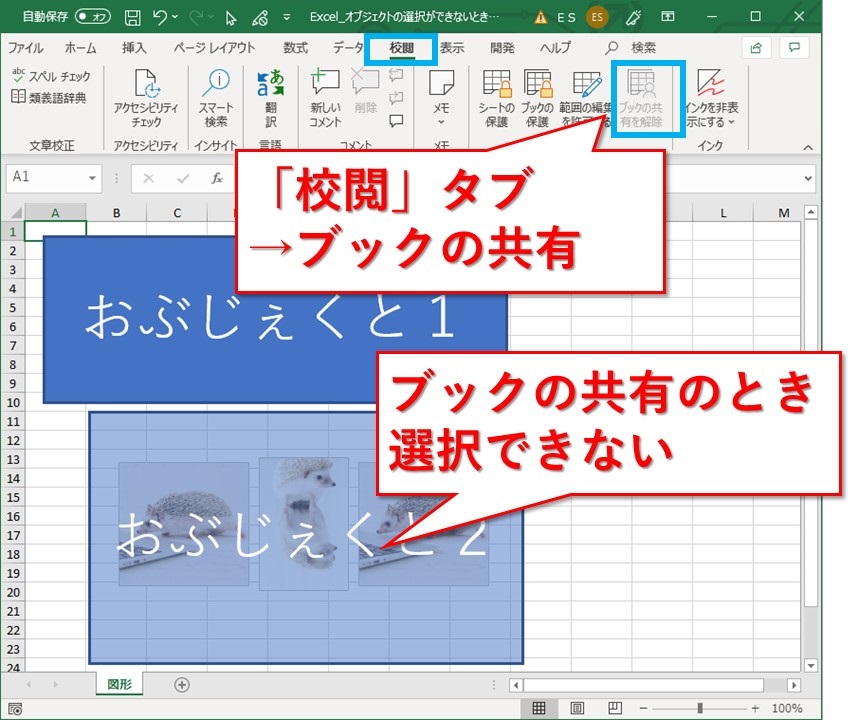
これで「オブジェクトの選択」を使えるようになりました。
まとめ:エクセルでオブジェクト選択ができないときの対処法
図形や画像が重なっていたり密集しているなら、解決策は次の4つです。
- 「オブジェクトの選択」を使う
- 「オブジェクトの選択と表示」を使う
- Tabキーで選択する
- 拡大/縮小して選択しやすい倍率にする
そもそも「オブジェクトの選択」がちゃんと使えないんですけど?
という場合には、
- 画像や図形のグループ化を解除する
- ブックの共有を解除する
これだけ分かれば、かなり思い通りに画像や図形を選択できるはずです。
ぜひ試してみてくださいね。
最後までお読みいただき、ありがとうございました。





